갤럭시 유저라면 겪게 된다는 게임런처에 대한 사랑과 전쟁. 게임을 격렬하게 즐기고 싶지만 게임런처 앱 때문에 클릭을 두 번이나 해야 한다는 번거로움 때문에 게임런처를 저세상으로 보내고 싶어 하는 분들이 많이 있다. 아이폰을 쓰다가 갤럭시로 바꾼 사람이라면 설치해 둔 게임을 찾지 못해 한참을 헤매는 웃지 못할 해프닝이 벌어지기도 하니, 게임런처의 존재는 방송 광고로 알려야 할 판이다. 하지만 걱정 말라. 이런 게임런처를 켜고 끄는 방법은 지난 시간 포스트에서 간단하면서도 상세하게 알려드렸으니.
그럼 지난 시간에 설명드렸던 대로 게임런처를 한 번이라도 끄게되면서 발생하는 문제점인 흩어져있는 게임 아이콘들을 다시 게임런처 속으로 집어넣는 방법에 대하여 알아보도록 하겠다. 갤럭시 스마트폰의 자랑이자 골칫거리인 게임런처지만 사용방법만 정확하게 숙지하고 있다면 게임런처에 대한 거부감과 공포심은 한 결 수그러들 것이다. 물론 지난 시간 포스트에서 실행을 한 후에 전혀 다른 방법으로 게임을 집어넣어야 하는 번거로움이 있지만.
수학을 잘하고 싶으면 죽어라 연습해서 수학 시험의 패턴을 외우면 된다. (물론 극상의 난이도라면 안될 일이겠지만.) 게임런처를 자유자재로 다루고 싶다면 오늘 알려드리는 방법을 수 차례 숙지하기 바란다. 지난 포스트와 더불어 게임유저들에게 도움이 되는 정보일테니까. 사실, 지난 시간에 한 번에 다뤄볼까 하다가 지면(포스트)을 하나 더 할애받고 싶기도 하고, 방법도 지난번 했던 접속경로와 다르기 때문에 약간 화가 난 이유도 있다. 한 번에 되게 만들어야지, 이렇게 불편하게 만들면 쓰나. 아무튼 오늘 포스트도 시작해 본다.

게임런처 끄는 방법, 켜는 방법
▼ 시작하기에 앞서서 지난번에 설명드렸던 게임런처를 켜고 끄는 방법을 숙지하고 오기 바란다.
[생활의 팁] - 삼성 갤럭시 스마트폰 게임런처 켜기, 끄기(끄는) 방법 (Game Luncher On/Off, 접속 및 해제)
삼성 갤럭시 스마트폰 게임런처 켜기, 끄기(끄는) 방법 (Game Luncher On/Off, 접속 및 해제)
삼성 스마트폰인 갤럭시 시리즈에서 게임을 즐기다 보면 게임런처 때문에 웃기도, 울기도 한다. 갤럭시 유저라면 왜 굳이 게임런처를 통하여 게임을 실행해야 하는가~라는 질문을 던지다가도
reviewro.tistory.com
게임런처 앱 속으로 게임앱 집어넣기, 빼기 방법
▼ 현재는 게임런처와 게임앱이 혼재된 상태로 있다. 정신 사납다고 느껴진다면 한 단계씩 따라 하면 된다. 게임앱을 넣고 빼기 위하여 게임런처를 실행하자.

▼ 그럼 아래와 같이 익숙한 화면이 나타날 것이다. 우측 하단의 '더 보기' 석삼 아이콘을 클릭해 보자.

▼ 그럼 다시 여러 개의 아이콘을 볼 수 있는데, 다시 최우측하단의 '설정' 아이콘을 클릭하여 들어가자.

▼ '게임 앱 표시' 탭을 클릭하여 들어가 준다.

▼ 설치한 게임을 보여줄 위치를 선택할 차례다. '게임런처 및 홈/앱스 화면'과 '게임런처에서만' 두 가지 선택지가 있다. '게임런처 및 홈/앱스 화면' 탭을 선택하면 위와 같이 게임런처와 게임앱들이 혼재된 화면이 보이게 되는 것이다.
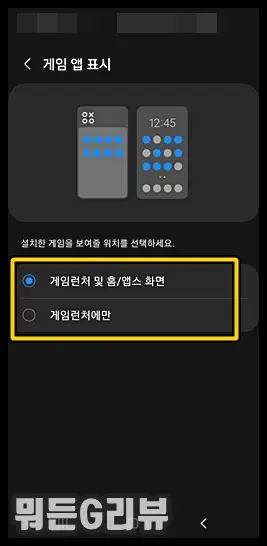
▼ 게임런처로 게임을 모으기 위하여 '게임런처에서만' 탭을 선택해 주자.
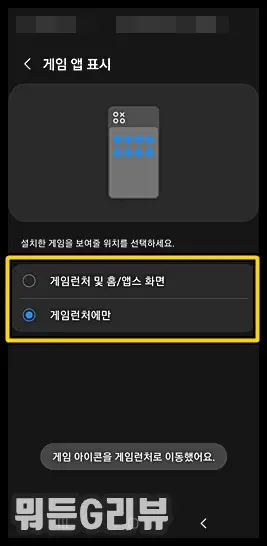
▼ 그럼 아래와 같이 바탕화면에 있던 모든 게임 앱들이 게임런처 속으로 호다닥 사라진 것을 볼 수 있다. 그런데 틱톡은 게임도 아닌 것이 왜 그 사이에 숨어있었던 것인가?
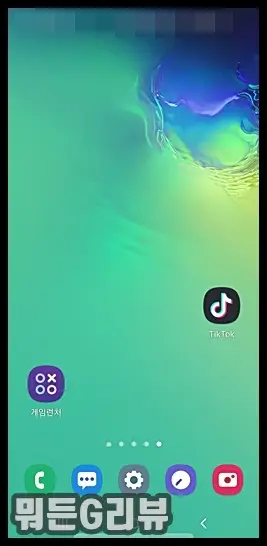
마치며...
두 포스트에 걸친 게임런처의 가장 기본적인 활용방법이 대단원의 막을 내렸다. 갤럭시의 좋기도 하고 싫기도 한 게임런처. 동전의 양면처럼 어느 한 면만 바라보면 그 점만 부각될 테니 좋은 점을 기억해 두고 나빴던 점이 있었다면 지난 시간과 오늘 포스트를 통하여 어느 정도 해소를 하기 바란다. 삼성 갤럭시 스마트폰 게임런처는 사용하기에 따라서 게임의 활용도가 배가될 테니 꼭 기억해두길.
'생활의 팁' 카테고리의 다른 글
| 삼성 갤럭시 스마트폰 특정앱 알림 끄기 및 켜기 설정 방법 (0) | 2023.04.21 |
|---|---|
| 삼성 갤럭시 스마트폰 모바일 데이터 사용량 등 (경고)알림 설정하는 가장 쉬운 방법 (0) | 2023.04.20 |
| 삼성 갤럭시 스마트폰 게임런처 켜기, 끄기(끄는) 방법 (Game Luncher On/Off, 접속 및 해제) (0) | 2023.04.19 |
| 삼성 휴대폰 갤럭시 와이파이 설정(조작)방법 두 가지 (0) | 2023.04.17 |
| 컴퓨터 배경화면 슬라이드쇼 설정하는 방법 (시간세팅 등) (0) | 2023.03.15 |



